
สารบัญ:
- ขั้นตอนที่ 1: รายการชิ้นส่วน
- ขั้นตอนที่ 2: การเข้าถึงโมเดล 3 มิติ
- ขั้นตอนที่ 3: ดาวน์โหลดโมเดล 3 มิติ
- ขั้นตอนที่ 4: 3D พิมพ์ไฟล์.STL
- ขั้นตอนที่ 5: ดันตลับลูกปืนเข้าไปในระบบพวงมาลัยด้านหน้าที่พิมพ์ 3 มิติ
- ขั้นตอนที่ 6: ขันสกรู Ackermann Servo Horn เข้ากับ Servo
- ขั้นตอนที่ 7: การเชื่อมต่อชุดล้อหน้าพิมพ์ 3 มิติ
- ขั้นตอนที่ 8: แนบเซอร์โวเข้ากับชุดล้อหน้า
- ขั้นตอนที่ 9: เชื่อมต่อล้อกับชุดล้อหน้า
- ขั้นตอนที่ 10: ติดตั้งเฟืองเฟืองบนเพลามอเตอร์
- ขั้นตอนที่ 11: ตัดเพลาให้ยาว
- ขั้นตอนที่ 12: เลื่อนตลับลูกปืนติดบนเพลา
- ขั้นตอนที่ 13: Mount Spur Gear ลงบน Axle
- ขั้นตอนที่ 14: ต่อ Hex Adapters เข้ากับ 2 Wheels
- ขั้นตอนที่ 15: ติดล้อและแบริ่งบล็อคหมอนกับ Axle
- ขั้นตอนที่ 16: ติดตั้งมอเตอร์ไร้แปรงถ่านเข้ากับแชสซี
- ขั้นตอนที่ 17: ติดตั้งชุดประกอบล้อหลังกับแชสซี
- ขั้นตอนที่ 18: แนบชุดล้อหน้ากับแชสซี
- ขั้นตอนที่ 19: เชื่อมต่อ ESC กับ Brushless Motor
- ขั้นตอนที่ 20: เชื่อมต่อสายข้อมูล ESC และมอเตอร์เข้ากับเครื่องรับ
- ขั้นตอนที่ 21: ขับเคลื่อนทุกอย่างด้วยแบตเตอรี่ LiPo และทดสอบด้วย RC Controller
- ผู้เขียน John Day [email protected].
- Public 2024-01-30 13:07.
- แก้ไขล่าสุด 2025-01-23 15:12.



คำแนะนำนี้มีรายละเอียดขั้นตอนที่จำเป็นในการสร้าง PiCar
PiCar คืออะไร?
PiCar เป็นแพลตฟอร์มรถยนต์อิสระแบบโอเพนซอร์ส มันไม่ได้เป็นอิสระด้วยตัวเอง แต่คุณสามารถเพิ่มเซ็นเซอร์เพื่อควบคุมรถด้วย Arduino หรือ Raspberry Pi ได้อย่างง่ายดาย
ทำไมต้องใช้ PiCar แทนรถ RC?
การใช้ PiCar นั้นคล้ายกับการใช้รถ RC เป็นแพลตฟอร์มอย่างมาก อย่างไรก็ตาม PiCar ช่วยให้คุณควบคุมและปรับเปลี่ยนได้ง่ายกว่ารถ RC แชสซีสำหรับ PiCar เป็นแบบ 3 มิติ และคุณสามารถแก้ไขโมเดล 3 มิติได้อย่างง่ายดายเพื่อเพิ่มพื้นที่ในรถหากจำเป็น นอกจากนี้ ชิ้นส่วนทั้งหมดสามารถหาได้ง่ายทางออนไลน์หรือสามารถพิมพ์แบบ 3 มิติได้
ใครเป็นคนสร้าง PiCar?
PiCar ได้รับการออกแบบที่ Washington University ใน St. Louis ในห้องทดลองของ Humberto Gonzalez และ Silvia Zhang รถคันนี้ได้รับการออกแบบในเดือนพฤษภาคมปี 2017 และเข้าสู่การแข่งขันหุ่นยนต์ในเดือนมิถุนายน PiCar อยู่ใน 10 อันดับแรกจาก 30 ทีมระดับนานาชาติในการแข่งขัน Silk Road Robotics Innovations ที่มหาวิทยาลัยซีอาน Jiaotong ในเมืองซีอาน ประเทศจีน นี่คือลิงค์ไปยังวิดีโอ YouTube ของ FlowBot
คำแนะนำนี้มีรายละเอียดเฉพาะวิธีสร้าง PiCar หากคุณต้องการใช้โค้ดตัวอย่างกับ PiCar โปรดอ้างอิงที่เก็บ GitHub ของเราเพื่อเข้าถึงโค้ดตัวอย่างและเอกสารเพิ่มเติม
ขั้นตอนที่ 1: รายการชิ้นส่วน



ส่วนรายการ:
- มอเตอร์ไร้แปรงถ่านและ ESC ($32.77)
- แบตเตอรี่ ($10.23)
- เซอร์โวมอเตอร์ ($ 6.15)
- ล้อ ($28; พร้อมเม็ดมีดและติดกาวที่ล้อ)
- เพลา 6 มม. ($ 19.38)
- อะแดปเตอร์ล้อ Hex ($ 3.95)
- เกียร์ขนาดใหญ่ ($8.51)
- เฟืองเกียร์ ($ 5.49)
- ตลับลูกปืนเจาะ 3 มม. เส้นผ่านศูนย์กลางภายนอก 8 มม. ($8.39)
- ตลับลูกปืนเจาะ 2 มม. เส้นผ่านศูนย์กลางภายนอก 5 มม. ($9.98)
- ตลับลูกปืนเพลา ($30.68)
- สกรู M3 และ M2 ($9.99)
- เข้าถึงเครื่องพิมพ์ 3 มิติ
รวม: $176.00
ไม่จำเป็น:
-
การ์ดโปรแกรม ESC ($8.40)
Turnigy TrackStar ESC การ์ดการเขียนโปรแกรม
-
เครื่องชาร์จแบตเตอรี่ ($24.50)
Turnigy P403 LiPoly / LiFe เครื่องชาร์จแบตเตอรี่ AC / DC (ปลั๊ก US)
-
ชุดประแจอลัน ($9.12)
https://www.amazon.com/TEKTON-Wrench-Metric-13-Pie…
-
ตัวควบคุม RC พร้อมตัวรับ ($ 22.58)
https://hobbyking.com/en_us/hobbyking-gt2e-afhds-2…
-
Arduino ($ 10.9)
https://www.amazon.com/Elegoo-Board-ATmega328P-ATM…
-
คณะกรรมการขนมปัง ($ 6.99)
https://www.amazon.com/eBoot-Experiment-Solderless…
-
สายไฟต่างๆ ($6.99)
https://www.amazon.com/GenBasic-Female-Solderless-…
รวม: $89.48
เลือกชิ้นส่วนโดยใช้เกณฑ์สามข้อ:
- ฟังก์ชั่น
- การเข้าถึง
- ความพร้อมใช้งานของแผ่นข้อมูล
ชิ้นส่วนจำเป็นต้องทำงานได้ดีเพื่อให้ทำงานได้ตามต้องการและใช้งานได้ยาวนาน พวกเขาจำเป็นต้องซื้อทางออนไลน์อย่างง่ายดายเพื่อให้คนอื่นสามารถจำลอง PiCar ได้ นี่เป็นสิ่งสำคัญเนื่องจากห้องปฏิบัติการของเราจะผลิตรถยนต์มากขึ้นในอนาคต และเพราะเราต้องการให้รถพร้อมใช้งานสำหรับคนทั่วประเทศ ชิ้นส่วนต่างๆ จำเป็นต้องมีแผ่นข้อมูลเพราะเราจะทำการทดลองกับ PiCar เมื่อทำการทดลองทางวิชาการ สิ่งสำคัญคือต้องรู้ว่าอุปกรณ์ที่คุณใช้อยู่มีอะไรบ้าง การมีแผ่นข้อมูลทำให้การทดสอบสามารถจำลองได้
ขั้นตอนที่ 2: การเข้าถึงโมเดล 3 มิติ
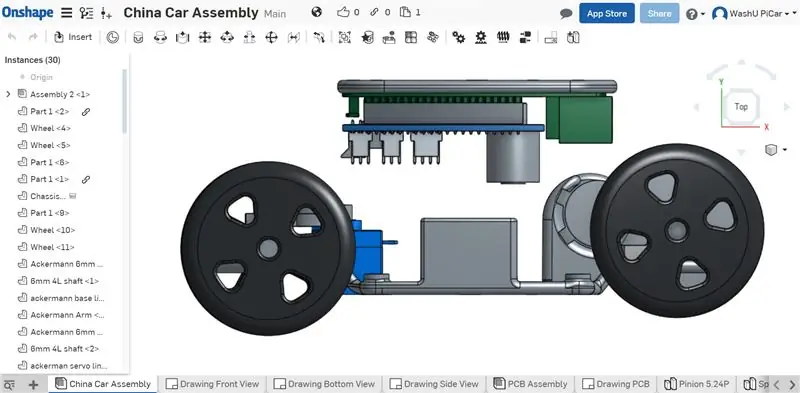
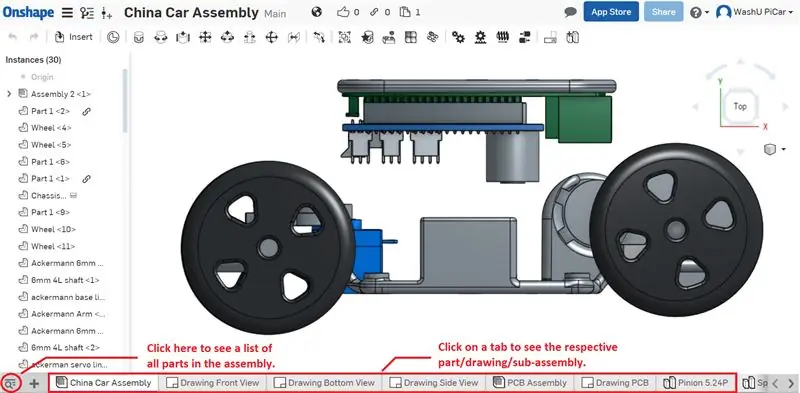
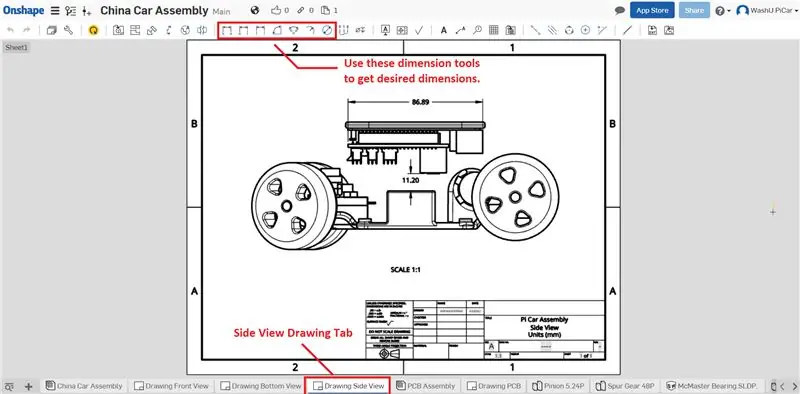
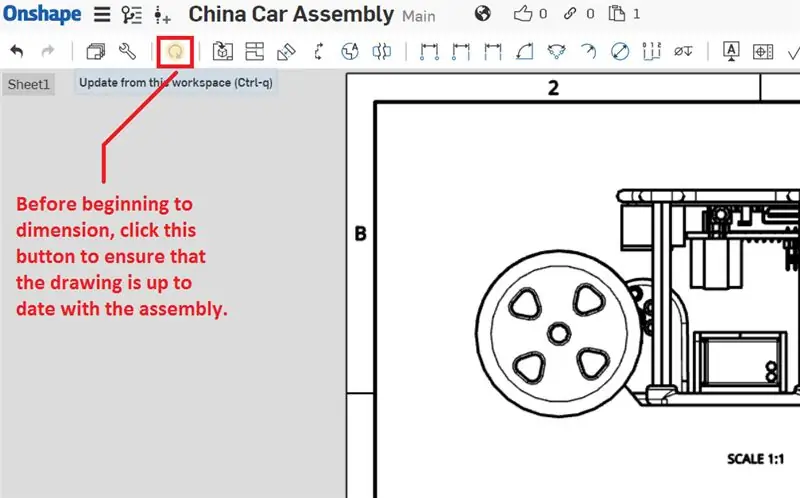
วิธีเข้าถึงไฟล์ CAD ที่โฮสต์บน Onshape:
1. ไปที่
2. หากคุณได้รับรายละเอียดบัญชี ให้ใช้ข้อมูลประจำตัวเหล่านั้นเพื่อลงชื่อเข้าใช้
3. มิฉะนั้น ให้สร้างบัญชีใหม่ เมื่อบัญชีของคุณได้รับการตั้งค่าและคุณเข้าสู่ระบบแล้ว ให้ไปที่: https://cad.onshape.com/documents/79e37a701364950… เพื่อเข้าถึง Pi Car Assembly
4. การเปิดลิงก์จะนำคุณไปยังไฟล์ Pi Car Assembly ดังที่เห็นในภาพด้านบน หากคุณกำลังใช้ข้อมูลประจำตัวที่ให้ไว้ คุณจะมี 'แก้ไข' เข้าถึงแอสเซมบลีนี้และไฟล์ชิ้นส่วนทั้งหมด หากคุณกำลังใช้บัญชีผู้ใช้ใหม่ คุณสามารถสร้างสำเนาของแอสเซมบลีและแก้ไขด้วยวิธีนั้น
5. หากต้องการเรียนรู้ Onshape ไปที่
6. ภาพด้านบนแสดงวิธีการเข้าถึงแต่ละส่วน การประกอบ การประกอบย่อย หรือการวาดภาพ
7. วิธีที่ดีที่สุดในการตรวจสอบขนาด (ระยะทางหรือมุมระหว่างชิ้นส่วน) คือการไปที่ชิ้นส่วนหรือแบบประกอบตามลำดับ ก่อนตรวจสอบขนาด ตรวจสอบให้แน่ใจว่าคุณซิงค์ภาพวาดกับส่วนประกอบหรือชิ้นส่วนที่เกี่ยวข้องโดยคลิกที่ปุ่มอัปเดตดังที่เห็นในภาพด้านบน
8. ในการตรวจสอบมิติใดโดยเฉพาะ ใช้เครื่องมือมิติจากจุดต่อจุด จุดต่อเส้น เส้นต่อเส้น มุม ฯลฯ และคลิกที่คู่ของจุด/เส้น ดังที่แสดงด้านบน ภาพ.
ขั้นตอนที่ 3: ดาวน์โหลดโมเดล 3 มิติ
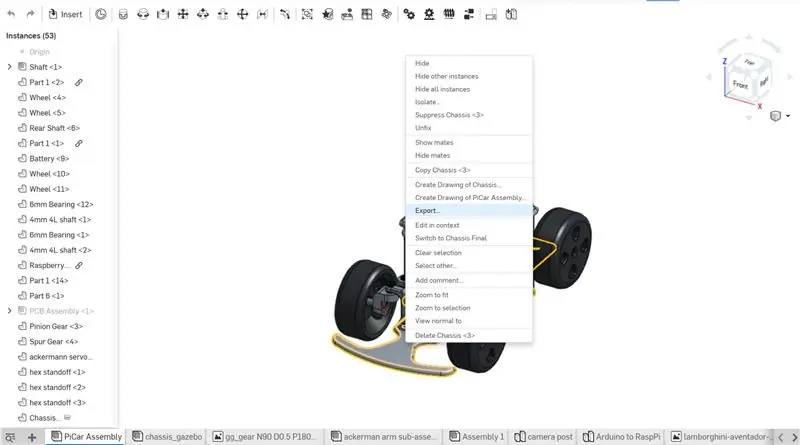
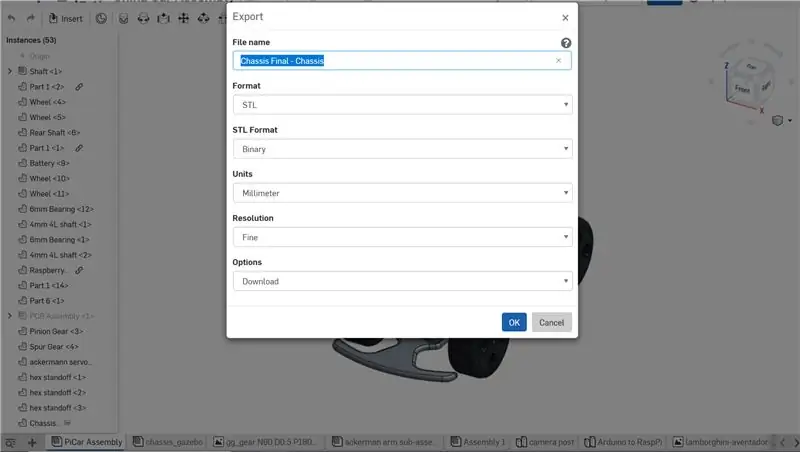
เมื่อคุณเข้าถึงโมเดล 3 มิติได้แล้ว คุณต้องดาวน์โหลดไปยัง 3D print
9 ส่วนที่คุณต้องดาวน์โหลด:
- แชสซีสุดท้าย
- ลิงค์ฐาน Ackermann
- เซอร์โวฮอร์น Ackermann
-
ฐานสิบหกล้อ 12mm
(x2) ทั้งสองด้านเป็นส่วนเหมือนกัน
-
อัคเคอร์มันน์ อาร์ม
(x2) ทั้งด้านซ้ายและขวา ไฟล์เหล่านี้เป็นภาพสะท้อนของกันและกัน
-
ลิงค์พิน Ackermann
(x2) ทั้งสองด้านเป็นส่วนเหมือนกัน
- หากต้องการดาวน์โหลดส่วนประกอบข้างต้น ให้ไปที่ส่วนประกอบหลักของ PiCar ใน OnShape
- คลิกขวาที่ส่วนที่คุณต้องการดาวน์โหลด
- คลิกส่งออก
- บันทึกไฟล์เป็นไฟล์.stl
- ทำซ้ำขั้นตอนเหล่านี้เพื่อบันทึกทั้ง 9 ไฟล์เป็น.stl files
หากคุณพบปัญหาที่ไม่สามารถดาวน์โหลดไฟล์ได้ คุณสามารถค้นหาไฟล์ขั้นตอนหรือไฟล์ stl บน GitHub ของเรา จากหน้าหลัก ให้คลิก hw, chassis และสุดท้าย stl_files หรือ step_files
ขั้นตอนที่ 4: 3D พิมพ์ไฟล์. STL



ใช้เครื่องพิมพ์ 3 มิติที่คุณเลือกเพื่อพิมพ์ไฟล์.stl ทั้งหมด
งานพิมพ์ส่วนใหญ่จำเป็นต้องพิมพ์ด้วยตัวรองรับ แต่ฉันพบว่าบางงานพิมพ์ได้ดีกว่าหากไม่มี ฉันแนะนำให้คุณพิมพ์เซอร์โวฮอร์น Ackermann, ฐานสิบหกล้อ 12 มม. และชิ้นส่วนแขน Ackermann ในการพิมพ์แยกต่างหากและไม่มีส่วนรองรับ ซึ่งจะช่วยลดเวลาพิมพ์ทั้งหมด และเพิ่มคุณภาพของงานพิมพ์
ฉันพิมพ์ชิ้นส่วนทั้งหมดด้วยการเติม 100% แต่นี่เป็นทางเลือกส่วนบุคคล คุณสามารถเติมได้มากถึง 20% หากคุณต้องการ ฉันตัดสินใจพิมพ์ด้วยวัสดุเติมที่สูงเพื่อพยายามเพิ่มความแข็งแรงของชิ้นส่วน
งานพิมพ์ของฉันถูกตั้งค่าความสูงของเลเยอร์ 0.1 มม. ฉันตัดสินใจเช่นนี้เพราะ 0.1 มม. เป็นการตั้งค่าเริ่มต้นสำหรับเครื่องพิมพ์ 3 มิติของฉัน ฉันอยากจะแนะนำให้พิมพ์ชิ้นส่วนที่มีความสูงระหว่าง 0.1 มม. ถึง 0.2 มม.
ขั้นตอนที่ 5: ดันตลับลูกปืนเข้าไปในระบบพวงมาลัยด้านหน้าที่พิมพ์ 3 มิติ



ตลับลูกปืนขนาด 3 มม. จะใส่เข้าไปในชิ้นส่วนที่พิมพ์ 3 มิติของ Ackermann Arm ทั้งคู่
คุณควรจะสามารถดันตลับลูกปืนเข้าไปได้โดยใช้นิ้วของคุณ อย่างไรก็ตาม หากต้องการแรงมากขึ้น ขอแนะนำให้กดวัตถุเรียบเข้าไปในตลับลูกปืน เพื่อให้คุณดันได้แรงมากขึ้น พยายามอย่าใช้วัตถุมีคมหรือกระแทกแบริ่งอย่างกะทันหัน
กดตลับลูกปืน 2 มม. สองตัวเข้าไปในชิ้นส่วน Ackermann Arm ทั้งสอง
กดแบริ่ง 2 มม. ลงในชิ้นส่วน Ackermann Pin Link ทั้งสองส่วน
โปรดดูรูปภาพเพื่อทำความเข้าใจว่าตลับลูกปืนทั้งหมดไปอยู่ที่ใด ควรบอกได้ง่ายเนื่องจากตลับลูกปืนจะเข้าไปในรูที่มีขนาดถูกต้องเท่านั้น
ขั้นตอนที่ 6: ขันสกรู Ackermann Servo Horn เข้ากับ Servo



กดชิ้นส่วนที่พิมพ์ 3D ของ Ackermann Servo Horn ลงบนด้านบนของเซอร์โว
เซอร์โวฮอร์นของ Ackermann ควรล็อคเข้าที่ หากไม่เป็นเช่นนั้น คุณสามารถตัดส่วนปลายของเซอร์โวได้ ดังที่คุณเห็นในภาพแรก ฉันตัดส่วนปลายของเซอร์โวออกเพื่อแสดงให้คุณเห็นว่าจะหน้าตาเป็นอย่างไร
ใช้สกรูตัวใดตัวหนึ่งที่มาพร้อมกับเซอร์โวของคุณเพื่อขันสกรู Ackermann Servo Horn เข้ากับเซอร์โว
ขั้นตอนนี้ค่อนข้างตรงไปตรงมา สกรูจะช่วยให้แน่ใจว่าชิ้นส่วนต่างๆ เชื่อมต่อกันอย่างน่าเชื่อถือ
ขั้นตอนที่ 7: การเชื่อมต่อชุดล้อหน้าพิมพ์ 3 มิติ




เชื่อมต่อชิ้นส่วน Ackermann Arm สองชิ้นเข้ากับ Ackermann Base Link ด้วยสกรูและน็อต M2 สองตัว
ใช้ตลับลูกปืนกลางสำหรับขั้นตอนนี้ โปรดดูรูปถ่ายเพื่อดูว่าจะติดชิ้นส่วน Ackermann Arm ไว้ที่ใด ทั้งสองฝ่ายควรเป็นภาพสะท้อนของกันและกัน
เชื่อมต่อชิ้นส่วน Ackermann Pin Link ทั้งสองส่วนเข้ากับชิ้นส่วน Ackermann Arm โดยใช้สกรูและน็อต M2 สองตัว
ส่วนปลายของ Ackermann Pin Link ที่ไม่มีตลับลูกปืนคือจุดสิ้นสุดที่คุณใช้เพื่อติด Ackermann Arm โปรดดูรูปภาพเพื่อให้การวางแนวของชิ้นส่วนถูกต้อง
สำคัญ: ชิ้นส่วน Ackermann Pin Link ด้านซ้ายและขวาจะพลิกโดยสัมพันธ์กัน
ซึ่งหมายความว่าปลายลูกปืนด้านหนึ่งควรลอยอยู่เหนืออีกด้านหนึ่ง ดังที่เห็นในรูปภาพ
ขั้นตอนที่ 8: แนบเซอร์โวเข้ากับชุดล้อหน้า




ใช้สกรูและน็อต M2 ติดเซอร์โวเข้ากับชุดล้อหน้า
ฮอร์นเซอร์โวของ Ackermann อยู่ระหว่างส่วน Ackermann Pink Link ทั้งสองส่วน อ้างถึงภาพถ่ายเพื่อให้คุณได้การวางแนวของชิ้นส่วนที่ถูกต้อง
ขั้นตอนที่ 9: เชื่อมต่อล้อกับชุดล้อหน้า


ใส่ชิ้นส่วนที่พิมพ์ 3D Hex 12mm 3D สองล้อเข้าในสองล้อ
ชิ้นส่วนที่พิมพ์ 3 มิตินี้ทำหน้าที่เป็นตัวเว้นระยะระหว่างล้อกับรถ ซึ่งช่วยให้ยางอยู่ใกล้กับโครงรถมากที่สุดในขณะที่ยังไม่สัมผัสตัว
ใช้สกรูและน็อต M3 สองตัวเพื่อยึดล้อทั้งสองเข้ากับชุดล้อหน้า
หัวสกรูอยู่ด้านนอกของล้อ และน็อตอยู่ด้านใน เสร็จสิ้นการประกอบล้อหน้า
ขั้นตอนที่ 10: ติดตั้งเฟืองเฟืองบนเพลามอเตอร์



เฟืองปีกนกจะต้องถูกตอกลงบนเพลาของมอเตอร์
ฉันแนะนำให้ใช้ค้อนพลาสติกเพื่อไม่ให้ชิ้นส่วนเสียหาย เก็บเฟืองเฟืองไว้ใกล้กับขอบเพลาดังที่เห็นในภาพ
ขั้นตอนที่ 11: ตัดเพลาให้ยาว


ตัดแกนให้เหลือ 69 mm
เพลาเส้นผ่านศูนย์กลาง 6 มม. ยาว 200 มม. เมื่อมาถึงจาก McMaster Carr ต้องตัดเพลาให้เหลือ 69 มม. สำหรับโครงสร้างนี้
ฉันแนะนำให้ใช้ Dremel กับสิ่งที่แนบมากับเครื่องบดจานแบบโรตารี่ เนื่องจากแกนทำจากสแตนเลส จึงต้องใช้เวลาหลายนาทีในการเจียรเพื่อตัดให้ได้ความยาว ฉันใช้เวลามากกว่า 5 นาทีในการตัดเพลาสำหรับงานสร้างนี้ ฉันแนะนำให้ใช้เดรเมลเพื่อตัดมุมลบมุมที่ปลายเพลา วิธีนี้จะช่วยให้ตลับลูกปืนและเดือยเกียร์ที่ติดตั้งไว้สามารถเลื่อนบนได้ง่ายขึ้น
ขั้นตอนที่ 12: เลื่อนตลับลูกปืนติดบนเพลา


แบริ่งที่ติดตั้งจะต้องเลื่อนไปที่เพลา
เป็นการเริ่มต้นประกอบการประกอบล้อหลัง
ขั้นตอนที่ 13: Mount Spur Gear ลงบน Axle




เลื่อนเฟืองเดือยไปทางด้านขวาของเพลา
ตรวจสอบให้แน่ใจว่าสกรูล็อคอยู่ที่ด้านในของเฟืองเกียร์
ใช้ประแจหกเหลี่ยมที่ให้มา ขันสกรูล็อกจนแน่นกับเพลา
อาจเป็นการดีที่สุดที่จะคลายสกรูล็อคไว้ก่อนแล้วขันให้แน่นในภายหลัง เพื่อให้แน่ใจว่าฟันของเฟืองเดือยจะประสานกับเฟืองเฟืองได้ดี
ขั้นตอนที่ 14: ต่อ Hex Adapters เข้ากับ 2 Wheels




ขันอะแดปเตอร์ล้อหกเหลี่ยมสองตัวเข้ากับล้อโดยใช้สกรูที่ให้มา
ตรวจสอบให้แน่ใจว่าขันสกรูแน่นจนสุด
ขั้นตอนที่ 15: ติดล้อและแบริ่งบล็อคหมอนกับ Axle




เลื่อนล้อทั้งสองเข้าที่ปลายเพลาด้านใดด้านหนึ่ง
ขันสกรูล็อคให้แน่นเพื่อให้ล้อเข้าที่
ขั้นตอนที่ 16: ติดตั้งมอเตอร์ไร้แปรงถ่านเข้ากับแชสซี



ติดตั้งมอเตอร์เข้ากับแชสซีโดยใช้สกรู M2 สามตัว
จะเป็นประโยชน์ในภายหลังหากคุณวางสายไฟให้หันไปทางด้านในของแชสซี
ขั้นตอนที่ 17: ติดตั้งชุดประกอบล้อหลังกับแชสซี


ติดตั้งชุดประกอบล้อหลังเข้ากับแชสซีโดยใช้สกรูและน็อต M3 สี่ตัว
ตรวจสอบให้แน่ใจว่าเฟืองเดือยและเฟืองเฟืองอยู่ในแนวเดียวกันและฟันของพวกมันก็เข้ากันได้ดี
ถ้าฟันไม่ขึ้น ให้คลายสกรูล็อคที่เฟืองเดือย เลื่อนเฟืองเดือยไปตามเพลาจนเข้าที่กับเฟืองเฟือง
ขั้นตอนที่ 18: แนบชุดล้อหน้ากับแชสซี



ติดตั้งชุดประกอบล้อหน้าเข้ากับแชสซีโดยใช้สกรูและน็อต M3 สี่ตัว
ใส่เซอร์โวลงในกล่องเซอร์โวสี่เหลี่ยมในแชสซี
ขั้นตอนที่ 19: เชื่อมต่อ ESC กับ Brushless Motor



ต่อสายไฟสีเดียวกันบนมอเตอร์เข้ากับสายไฟบน ESC
สายไฟเหล่านี้ให้พลังงานแก่มอเตอร์ มอเตอร์เป็นมอเตอร์แบบไม่มีแปรงซึ่งหมายความว่ามันถูกขับเคลื่อนด้วยกระแสสลับในขดลวดสามชุด ESC ตัดสินใจเมื่อจะเปลี่ยนกระแสขึ้นอยู่กับสัญญาณ pwm ที่ได้รับจากสายเคเบิลข้อมูล
ขั้นตอนที่ 20: เชื่อมต่อสายข้อมูล ESC และมอเตอร์เข้ากับเครื่องรับ


ตรวจสอบให้แน่ใจว่าขั้วบวกและกราวด์อยู่ในตำแหน่งที่ถูกต้องสำหรับผู้รับของคุณ เป็นสิ่งสำคัญมากที่สายบวก (สีแดง) ทั้งหมดอยู่ในแถวเดียวกัน
ดูคู่มือผู้ใช้ของตัวควบคุม RC ของคุณเพื่อกำหนดตำแหน่งที่แต่ละสายจะต้องไป สำหรับตัวควบคุมของฉัน สายเซอร์โวอยู่ในช่องหนึ่งในขณะที่สาย ESC อยู่ในช่องที่สอง
ขั้นตอนที่ 21: ขับเคลื่อนทุกอย่างด้วยแบตเตอรี่ LiPo และทดสอบด้วย RC Controller


เสียบแบตเตอรี่ LiPo เข้ากับ ESC เพื่อจ่ายไฟให้กับทั้งระบบ ตอนนี้คุณสามารถควบคุมรถด้วยตัวควบคุม RC ของคุณได้ ทดสอบว่าทั้งระบบทำงานตามที่ตั้งใจไว้
คุณอาจต้องปรับเซอร์โวเพื่อให้รถขับตรง ตัวควบคุม RC ส่วนใหญ่อนุญาตให้คุณปรับมุมนี้ คุณยังสามารถปรับว่าคุณหมุนวงล้อได้ไกลแค่ไหนจนกว่ารถจะสตาร์ท ฉันแนะนำให้อ่านคู่มือเจ้าของสำหรับตัวควบคุม RC ของคุณ เพื่อให้คุณเข้าใจฟังก์ชันต่างๆ
แนะนำ:
DIY 37 Leds เกมรูเล็ต Arduino: 3 ขั้นตอน (พร้อมรูปภาพ)

DIY 37 Leds เกมรูเล็ต Arduino: รูเล็ตเป็นเกมคาสิโนที่ตั้งชื่อตามคำภาษาฝรั่งเศสหมายถึงวงล้อเล็ก
หมวกนิรภัย Covid ส่วนที่ 1: บทนำสู่ Tinkercad Circuits!: 20 ขั้นตอน (พร้อมรูปภาพ)

Covid Safety Helmet ตอนที่ 1: บทนำสู่ Tinkercad Circuits!: สวัสดีเพื่อน ๆ ในชุดสองตอนนี้ เราจะเรียนรู้วิธีใช้วงจรของ Tinkercad - เครื่องมือที่สนุก ทรงพลัง และให้ความรู้สำหรับการเรียนรู้เกี่ยวกับวิธีการทำงานของวงจร! หนึ่งในวิธีที่ดีที่สุดในการเรียนรู้คือการทำ ดังนั้น อันดับแรก เราจะออกแบบโครงการของเราเอง: th
Bolt - DIY Wireless Charging Night Clock (6 ขั้นตอน): 6 ขั้นตอน (พร้อมรูปภาพ)

Bolt - DIY Wireless Charging Night Clock (6 ขั้นตอน): การชาร์จแบบเหนี่ยวนำ (เรียกอีกอย่างว่าการชาร์จแบบไร้สายหรือการชาร์จแบบไร้สาย) เป็นการถ่ายโอนพลังงานแบบไร้สาย ใช้การเหนี่ยวนำแม่เหล็กไฟฟ้าเพื่อจ่ายกระแสไฟฟ้าให้กับอุปกรณ์พกพา แอปพลิเคชั่นที่พบบ่อยที่สุดคือ Qi Wireless Charging st
4 ขั้นตอน Digital Sequencer: 19 ขั้นตอน (พร้อมรูปภาพ)

4 ขั้นตอน Digital Sequencer: CPE 133, Cal Poly San Luis Obispo ผู้สร้างโปรเจ็กต์: Jayson Johnston และ Bjorn Nelson ในอุตสาหกรรมเพลงในปัจจุบัน ซึ่งเป็นหนึ่งใน “instruments” เป็นเครื่องสังเคราะห์เสียงดิจิตอล ดนตรีทุกประเภท ตั้งแต่ฮิปฮอป ป๊อป และอีฟ
ป้ายโฆษณาแบบพกพาราคาถูกเพียง 10 ขั้นตอน!!: 13 ขั้นตอน (พร้อมรูปภาพ)

ป้ายโฆษณาแบบพกพาราคาถูกเพียง 10 ขั้นตอน!!: ทำป้ายโฆษณาแบบพกพาราคาถูกด้วยตัวเอง ด้วยป้ายนี้ คุณสามารถแสดงข้อความหรือโลโก้ของคุณได้ทุกที่ทั่วทั้งเมือง คำแนะนำนี้เป็นการตอบสนองต่อ/ปรับปรุง/เปลี่ยนแปลงของ: https://www.instructables.com/id/Low-Cost-Illuminated-
